Voordat u banen kunt gaan aanmaken moet u eerst de instellingen maken voor de tennisbanen. Bij de instellingen kunt u gegevens instellen zoals de openingstijden, automatisch bevestigen, stapgroottes reserveringen, prijzen etc. Om de tennisbanen in te stellen gaat u naar Captain beheercentrum – Onderdeel reserveringen – Types definiëren.
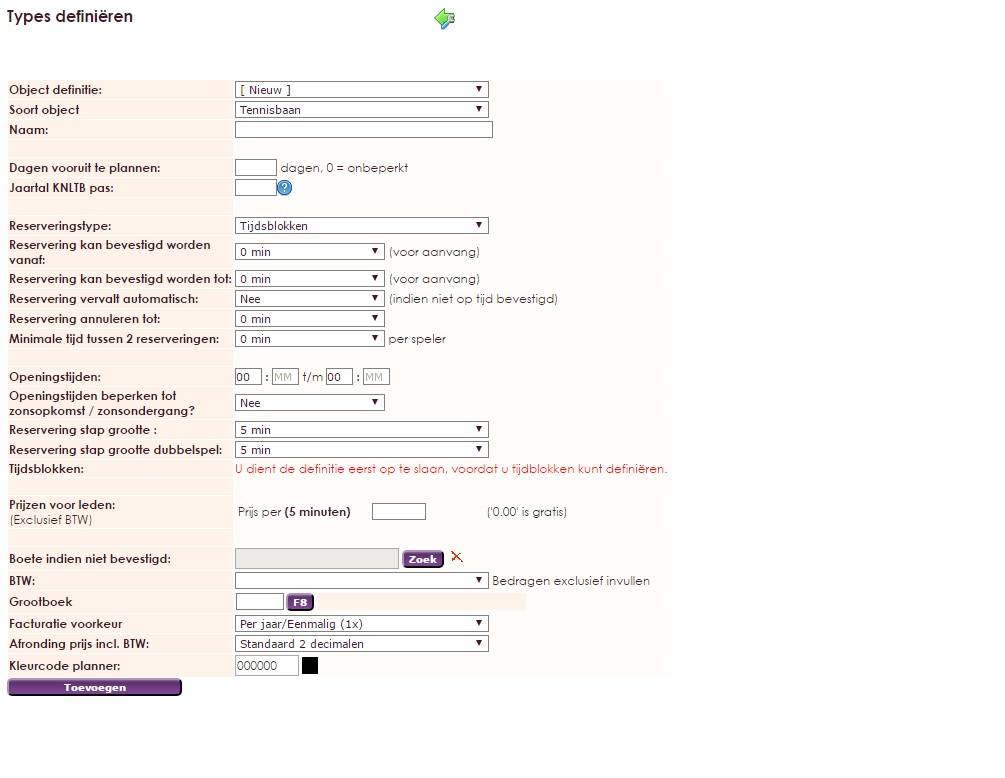
Als u op deze pagina komt kunt u als eerste een object definitie kiezen. Hierin vindt u alle bestaande soorten instellingen. Als u een nieuwe definitie wilt aanmaken laat u deze op [ Nieuw ] staan. Bij soort object staan 2 verschillende opties: Standaard en Tennisbaan. U kiest hier voor Tennisbaan. Zodra u voor Tennisbaan heeft gekozen worden automatisch andere opties op het scherm weergegeven. Dan kunt u een naam invullen voor uw type verenigingsobject.
Hieronder worden alle gegevens die ingesteld kunnen worden één voor één uitgelegd. De volgende instelling is Dagen vooruit te plannen. Hier kunt u het aantal dagen invullen dat de spelers vooruit kunnen reserveren. Als u deze op 0 zet dan kunnen de spelers alleen een reservering plaatsen voor dezelfde dag. Stelt u deze bijvoorbeeld op 1 in dan kunnen de spelers ook voor morgen een reservering plaatsen. Als u kiest voor -1 dan kunnen de spelers onbeperkt vooruit een reservering plaatsen.
Daarna kunt u het jaartal van de pas van de tennisbond invullen. Ieder jaar worden er nieuwe passen uitgegeven door de tennisbond. Zodra alle nieuwe passen zijn uitgedeeld onder uw leden dient u hier het jaartal te verhogen zodat uw leden alleen nog maar met de nieuwe pas een reservering kunnen plaatsen.
De volgende drie gegevens die ingesteld kunnen worden hebben met het bevestigen van een reservering te maken. Als eerste kun je het volgende instellen: Reservering kan worden bevestigd vanaf. Hier kunt u een tijd kiezen vanaf hoe lang voor aanvang een reservering bevestigd kan worden. Als u bijvoorbeeld een reservering heeft om 20:00 uur en u stelt het bevestigen vanaf in op 2 uur dan kunt u vanaf 18:00 uur uw reservering bevestigen. Als u wilt dat spelers de reservering altijd kunnen bevestigen kiest u voor Uitgeschakeld. De volgende instelling is: Reservering kan worden bevestigd tot. Hier kunt u instellen tot wanneer u een geplaatste reservering kunt bevestigen. Later dan deze tijd kunt u uw reservering niet meer bevestigen en vervalt de reservering. De volgende instelling is: Reservering vervalt automatisch. Als u hier voor Ja kiest dan vervalt de reservering automatisch als men niet op tijd heeft bevestigd.
Als volgende kunt u instellen tot welke tijd voor aanvang een reservering geannuleerd kan worden. Als u dit op Uitgeschakeld zet dan kunt u een reservering annuleren tot aan de tijd van aanvang. Als u dit bijvoorbeeld op 1 uur zet dan kunt u tot 1 uur voor aanvang de reservering annuleren. Daarna is het niet meer mogelijk om een reservering te annuleren. De volgende instelling is het instellen van een Tijdmarge voor het plannen in het verleden. Als u dit instelt is het mogelijk om toch nog een reservering te plaatsen als u te laat bent. Als u bijvoorbeeld de tijdmarge instelt op 5 minuten en u wilde eigenlijk om 12:00 uur een reservering plaatsen maar u bent er pas om 12:03 uur dan kunt u toch nog tot 12:05 uur een reservering plaatsen die dan duurt tot het eind van het huidige tijdsblok.
Als u wilt dat mensen niet zomaar een thuisreservering plaatsen en dan niet op komen dagen kunt u een boete instellen. U kunt een boete toevoegen door achter Boete indien niet bevestigd op Zoek te klikken. Er opent dan een scherm waarin alle aangemaakte artikelen staan (voor het aanmaken van artikelen verwijs ik u door naar de online handleiding van het ledenbeheer en dan hoofdstuk Artikelbeheer). In het scherm met alle artikelen klikt u een artikel aan dat u als boete wilt gebruiken. Zodra u op een artikel klikt sluit het scherm weer en is de boete zichtbaar bij de instellingen. Door weer op Zoek te klikken kunt u van artikel wijzigen en door op het rode kruisje te klikken verwijdert u het artikel uit de instellingen en is er dus geen boete meer.
Nu kunt u de openingstijden gaan instellen. U dient de uren en minuten apart in te vullen voor zowel de tijd dat de banen open gaan als de tijd dat de banen sluiten. Hierna kunt u de stapgrootte van een reservering instellen. Het minimum is 5 minuten en het maximum is 3 uur. Als u hier bijvoorbeeld voor 30 minuten kiest dan duurt iedere reservering 30 minuten.
Mocht u bedragen willen instellen voor het reserveren van een baan dan kan dat nu ingesteld worden. De prijs staat standaard op € 0,00 ingesteld wat betekent dat de banen gratis zijn. U kunt hier zelf een bedrag invullen als u dat wilt.
Hierna moet u wat financiële instellingen invullen. De eerste instelling is BTW. Hier kunt u kiezen of u geen, laag of hoog BTW tarief wilt hanteren. Daarna kunt u een grootboek kiezen waar u de inkomsten naar toe wilt boeken. Deze kunt u kiezen door achter Grootboek op de knop te klikken. Er opent dan een scherm met alle grootboekrekeningen. Zodra u er een aan klikt is deze actief en door op OK te klikken wordt deze toegevoegd aan de instellingen. Daarna kunt u daar een kostenplaats bij kiezen. Dan kunt u kiezen wat de voorkeur is voor de facturatie. Als laatste kunt u kiezen hoe u de bedragen voor de reservering wilt afronden.
Als u nu op “Opslaan” klikt dan worden de instellingen opgeslagen. Onder het bovenste kopje Object definitie vindt u nu de instellingen terug met de naam zoals u deze eerder heeft ingevuld. Door nu bij object definitie uw aangemaakte instellingen aan te klikken kunt u de instellingen wijzigen.
Er staan ook nog wat instellingen onder Captain beheercentrum – Onderdeel reserveringen – Algemene instellingen. U kunt hier het IP adres instellen van het clubhuis zodat het reserveringssysteem weet dat het reserveringsysteem op de club gebruikt wordt. U kunt ook instellen of een reservering op de club automatisch bevestigd wordt indien de reservering binnen een gekozen tijdslimiet valt. De laatste instelling die u hier kunt instellen is het maximum aantal reserveringen per dag. Als u bijvoorbeeld wil dat leden maar 1 reservering per dag mogen maken dan vult u hier 1 in. Als u hier voor 0 kiest dan kunnen uw leden onbeperkt reserveringen plaatsen. Er zit dan geen dag limiet aan.
e-Captain is een zeer uitgebreid ledenadministratie pakket. Wij bieden verschillende basis trainingen aan waarbij u op toegankelijke wijze leert werken met e-Captain. De trainingen vinden plaats op ons kantoor in 's-Hertogenbosch.
We horen graag wat u vindt! Wij zijn immers pas tevreden als u dat bent. Wilt u ons laten weten hoe u onze support heeft ervaren? Deel uw ervaring via Google.